
Sie können die Standard-Navigations-App zum Öffnen von Kartenlinks auf Ihrem iPhone nicht ändern, Apple lässt Sie Apple Maps verwenden. Dies ist nicht verwunderlich, wenn man bedenkt, dass das Apple-Ökosystem weitgehend geschlossen ist. Wenn Sie es wirklich ändern möchten, müssen Sie Ihr iPhone jailbreaken.
Auch wenn Sie Google Maps aus dem App Store herunterladen, wird Apple Maps beim Öffnen von Kartenlinks die bevorzugte App sein. Bei einigen Apps können Sie jedoch auswählen, ob Sie mehr als eine Navigations-App installiert haben.
Durch das Löschen von Apple Maps wird Ihr iPhone nicht gezwungen, Google Maps als Standard-Navigations-App zu verwenden. Wenn Sie stattdessen einen Kartenlink öffnen, werden Sie von Ihrem Telefon aufgefordert, Apple Maps erneut herunterzuladen.
Glücklicherweise können Sie seit iOS 14 den Standardbrowser und die E-Mail-App auf Ihrem iPhone ändern. Sie können Ersteres auf Chrome und Letzteres auf Gmail einstellen. Da Apps im Google-Ökosystem andere Google-Apps bevorzugen, öffnen in Chrome und Gmail geöffnete Kartenlinks Google Maps.
Indem Sie Ihren Standardbrowser auf Chrome einstellen, werden Kartenlinks in Google Maps geöffnet, wenn Sie ihn verwenden. Stellen Sie jedoch zunächst sicher, dass Sie Google Chrome aus dem App Store heruntergeladen haben.
Wenn ein Kartenlink speziell zum Öffnen in Apple Maps generiert wird, wird standardmäßig nicht Google Maps ausgewählt, selbst wenn Sie Chrome oder Gmail verwenden.
Gehen Sie als Nächstes zu Einstellungen > Chrome (Sie müssen etwas nach unten scrollen, um es zu finden). Tippen Sie anschließend auf „Standardbrowser-App“ und wählen Sie im nächsten Bildschirm „Chrome“.



Neben der Chrome-Option wird ein blaues Häkchen angezeigt, wenn sie als Standard festgelegt ist.
In Gmail können Sie Google Maps als bevorzugte App zum Öffnen von Kartenlinks in E-Mails festlegen. Sie müssen zunächst Gmail aus dem App Store installieren, falls Sie dies noch nicht getan haben. Anschließend verknüpfen Sie Ihr E-Mail-Konto mit der App (es muss kein Gmail-Konto sein) und schon können Sie die Standard-Navigations-App festlegen.
Gehen Sie als Nächstes zu Einstellungen > Gmail und tippen Sie im nächsten Bildschirm auf „Standard-Mail-App“. Tippen Sie auf „Gmail“, um es als Ihre Standard-Mailing-App festzulegen.



Öffnen Sie nun die Gmail-App, tippen Sie auf das Hamburger-Menüsymbol in der oberen linken Ecke des Bildschirms und tippen Sie im Menü auf „Einstellungen“.
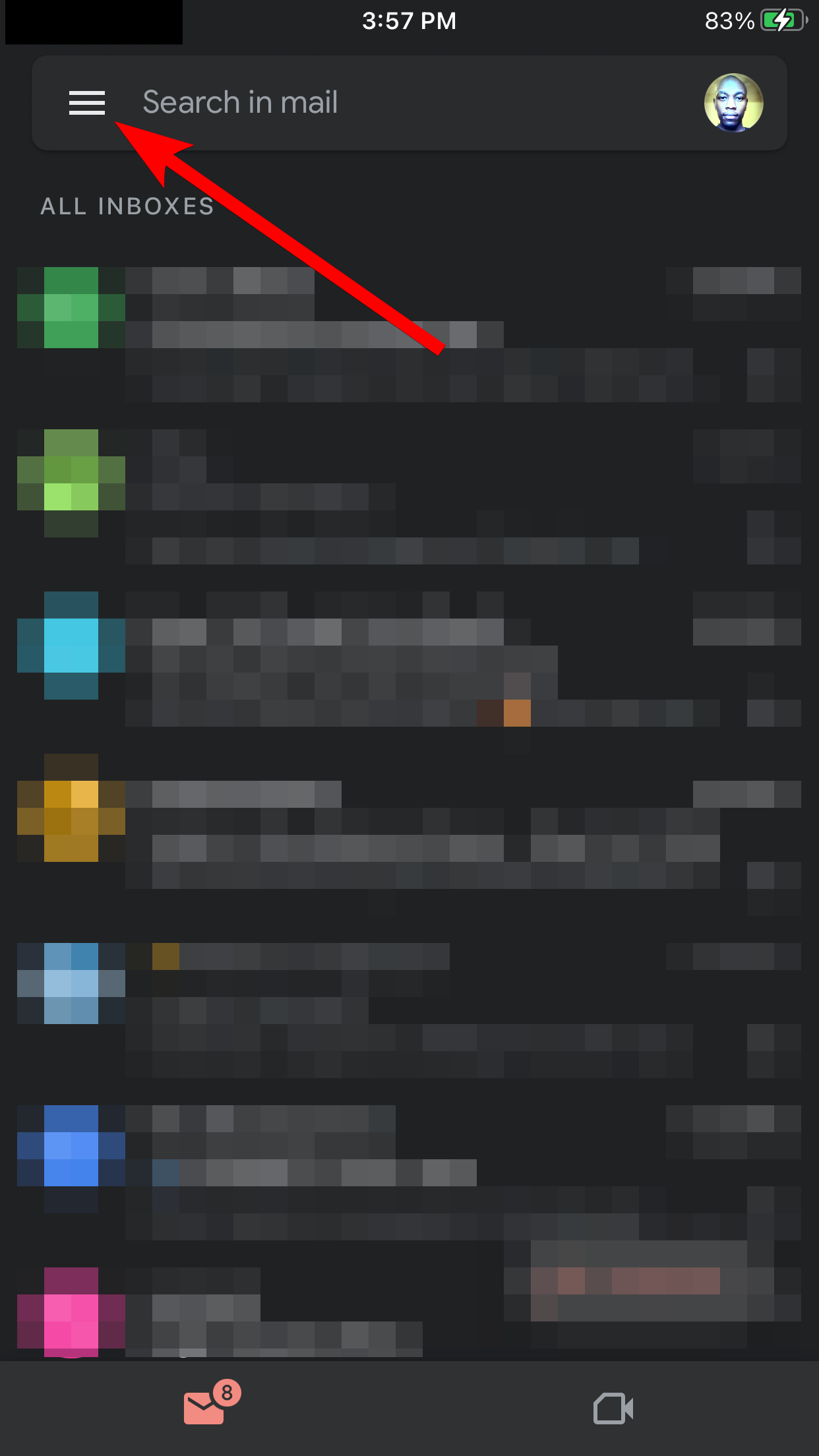
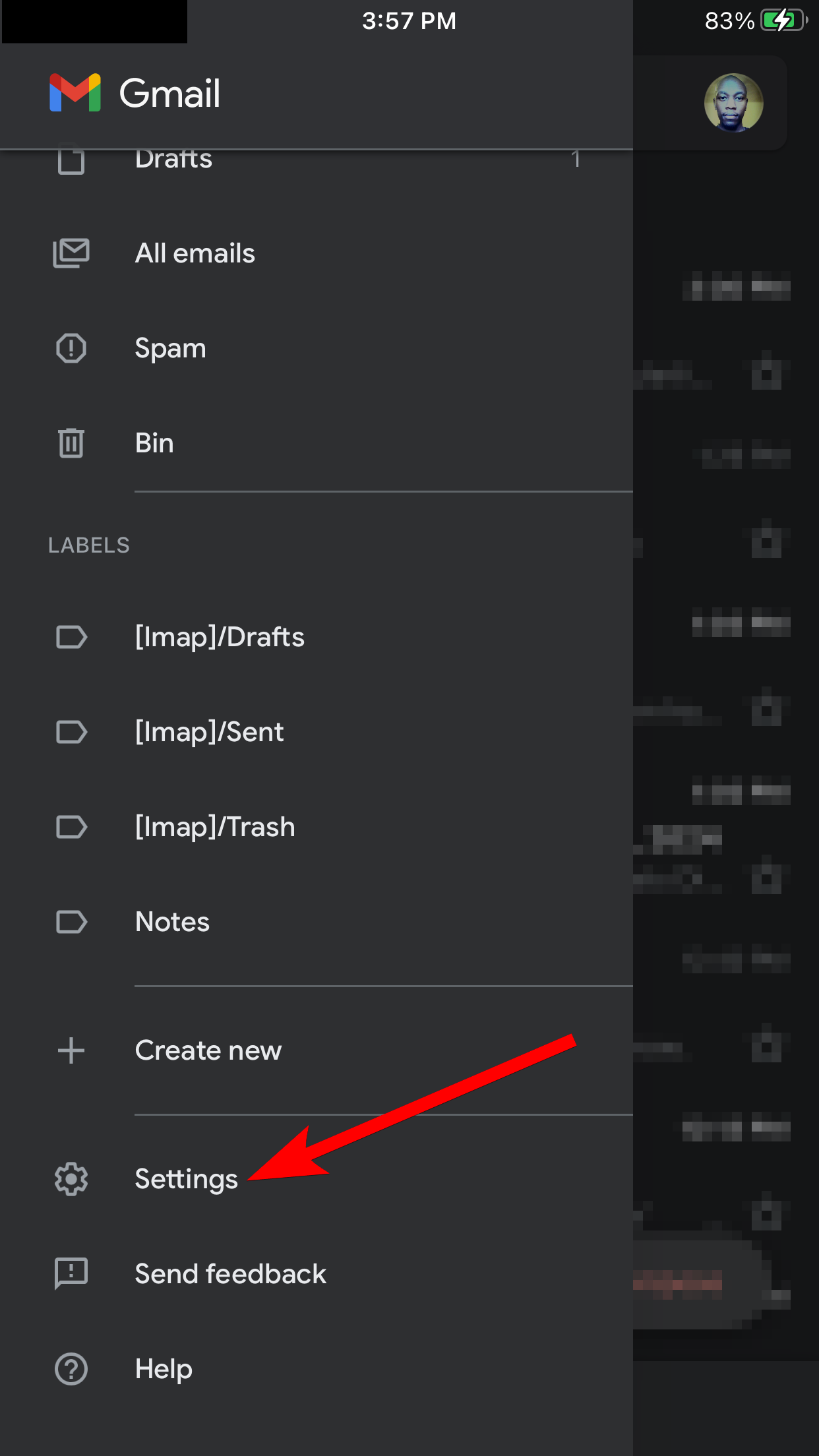
Tippen Sie im nächsten Bildschirm auf „Standard-Apps“. Tippen Sie dann in den Abschnitten „Von Ihrem Standort aus navigieren“ und „Zwischen Standorten navigieren“ auf „Google Maps“, um es zur Standardnavigations-App für Gmail zu machen.
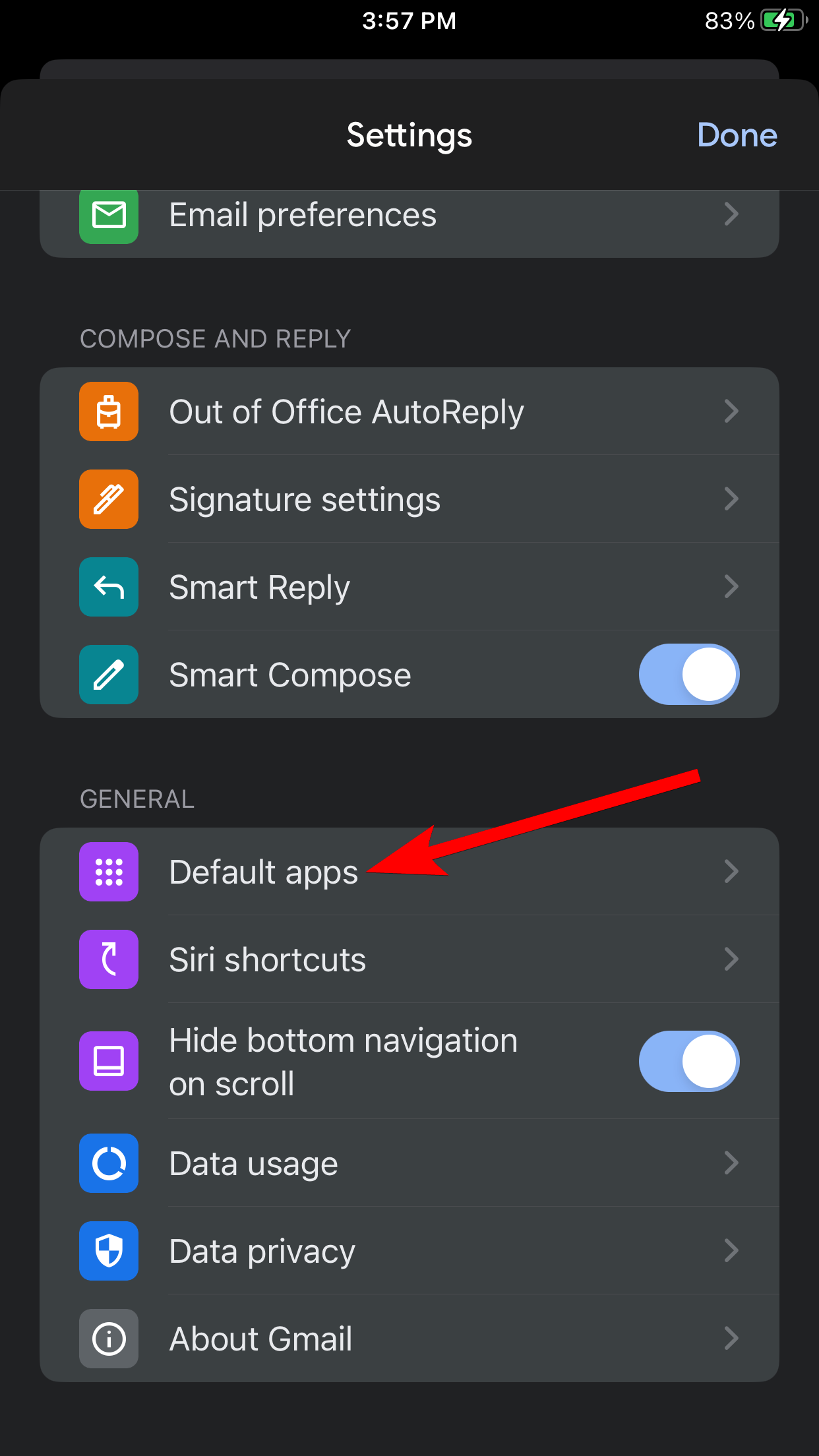

Die Google Maps-Optionen haben rechts ein blaues Häkchen, wenn sie als Standard ausgewählt sind.
Zum Zeitpunkt des Verfassens dieses Artikels sind Chrome und Gmail Ihre bevorzugten Apps, um Google Maps als Standardkarten-App auf Ihrem iPhone zu verwenden. Doch wie 9to5Mac berichtet, sollen iPhone-Nutzer in der EU im März 2025 die Möglichkeit haben, die Standard-Navigations-App zu ändern. Ob Apple dies allen iPhone-Nutzern zur Verfügung stellen wird, bleibt abzuwarten.
Das obige ist der detaillierte Inhalt vonMöchten Sie Google Maps zum Standard auf dem iPhone machen? Hier ist die Problemumgehung. Für weitere Informationen folgen Sie bitte anderen verwandten Artikeln auf der PHP chinesischen Website!
 So verwenden Sie Left Join
So verwenden Sie Left Join
 So überprüfen Sie den Portstatus mit netstat
So überprüfen Sie den Portstatus mit netstat
 Die Speicherlösung kann nicht geschrieben werden
Die Speicherlösung kann nicht geschrieben werden
 was bedeutet PM
was bedeutet PM
 So erhöhen Sie die Download-Geschwindigkeit
So erhöhen Sie die Download-Geschwindigkeit
 vscode Chinesische Einstellungsmethode
vscode Chinesische Einstellungsmethode
 Alle Verwendungen von Cloud-Servern
Alle Verwendungen von Cloud-Servern
 So lösen Sie das Problem, dass Tomcat die Seite nicht anzeigen kann
So lösen Sie das Problem, dass Tomcat die Seite nicht anzeigen kann




